长城宽带电脑如何设置?
在现代生活中,网络已成为我们不可或缺的一部分,对于长城宽带的用户来说,正确设置电脑以连接网络是确保流畅上网体验的关键,以下将详细介绍长城宽带电脑的设置步骤及注意事项:
设置步骤
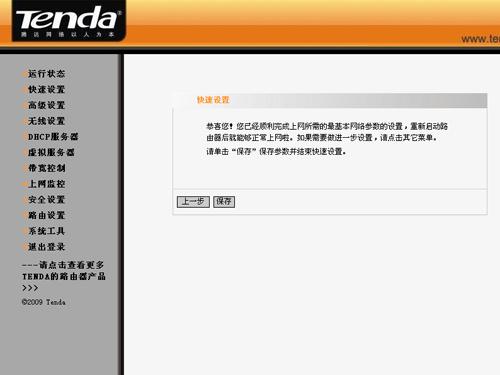
1、路由器连接:
将长城宽带提供的宽带调制解调器通过网线连接到路由器的WAN口。
确保路由器电源打开,并通过另一根网线将电脑与路由器的LAN口相连。
2、登录路由器管理界面:
打开电脑上的浏览器,输入路由器的默认管理地址(通常为192.168.1.1或192.168.0.1)。
输入默认的用户名和密码(通常为admin,具体可参考路由器说明书或背面标签)。
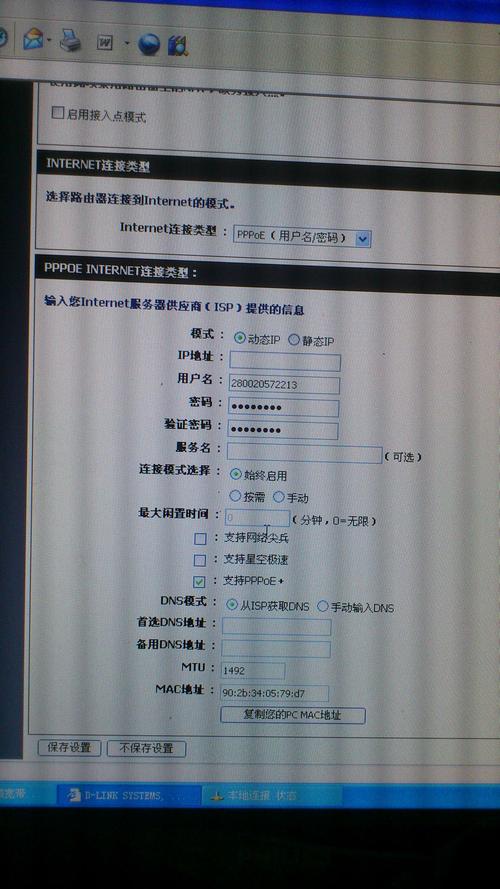
3、设置向导:
进入路由器设置页面后,通常会弹出设置向导。
选择上网方式为PPPoE(如果不确定,可选择自动选择)。
输入从长城宽带申请到的账号和密码。
4、无线网络设置:
在无线设置部分,设置无线网络的名称(SSID)和密码。
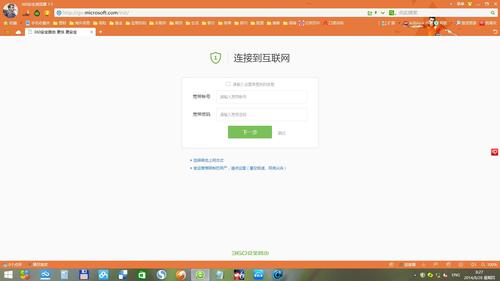
为确保网络安全,建议设置复杂的密码。
5、保存并重启:
完成所有设置后,点击保存或应用按钮。
路由器可能会提示是否重启,选择是并确认重启。
6、电脑网络配置(如适用):
在Windows系统中,可以通过“控制面板” -> “网络和Internet” -> “网络和共享中心” -> “更改适配器设置”,右键点击本地连接或以太网,选择“属性”。
在弹出的窗口中,双击“Internet协议版本4(TCP/IPv4)”。
选择“自动获取IP地址”和“自动获取DNS服务器地址”,然后点击确定。
注意事项
确保所有网线连接牢固可靠,避免松动导致的网络不稳定。
在设置过程中,如果遇到任何问题,可以参考路由器的使用手册或联系长城宽带官方客服寻求帮助。
定期检查路由器和电脑的安全设置,如防火墙、密码强度等,以确保网络安全。
如果需要连接多台设备,可以开启路由器的DHCP功能,以便自动分配IP地址。
FAQs
Q1: 如果忘记了路由器的登录密码怎么办?
A1: 如果忘记了路由器的登录密码,可以尝试长按路由器上的RESET键恢复出厂设置(具体方法请参考路由器说明书),但请注意,这将重置所有自定义设置,包括无线网络名称和密码等,恢复出厂设置后,需要重新按照上述步骤进行设置。
Q2: 设置完成后无法上网怎么办?
A2: 如果设置完成后无法上网,首先检查所有物理连接是否正确且牢固,然后尝试重启路由器和电脑,如果问题依旧存在,可以尝试关闭路由器和电脑上的防火墙或安全软件(暂时),看是否能解决问题,如果还是不行,建议联系长城宽带官方客服寻求进一步的帮助。
以上内容就是解答有关长城宽带电脑如何设置?的详细内容了,我相信这篇文章可以为您解决一些疑惑,有任何问题欢迎留言反馈,谢谢阅读。










